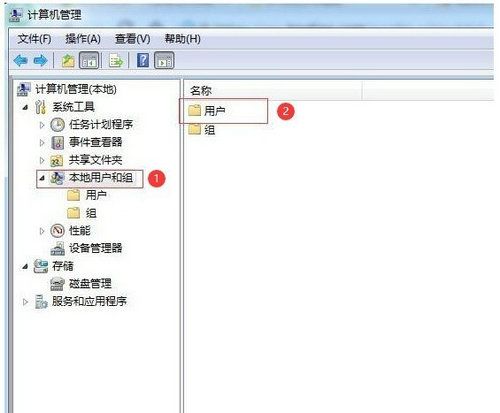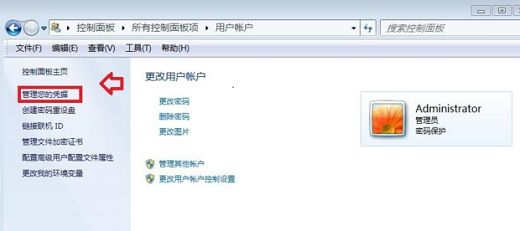win7打印机共享0x00000bcb什么问题 win7共享打印机出现0x000000bcb是什么意思
win7打印机共享0x00000bcb什么问题?我们在使用win7系统的时候,可以通过共享打印机的方式与其他人一起共用一台打印机。不过有不少用户在使用共享打印机的时候出现了0x00000bcb的问题,不知道是什么意思。下面小编就为大家带来win7共享打印机出现0x000000bcb是什么意思的详细介绍。
win7共享打印机出现0x000000bcb是什么意思
1、根据网友的反馈,遇到这个问题是因为系统中缺少了“KB3170455”补丁。
2、如果大家不知道如何安装,首先在百度中搜索“KB3170455”并进入微软网站。
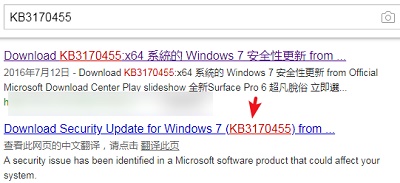
3、然后在语言设置选项中将它更改为“Chinese(simplifield)”
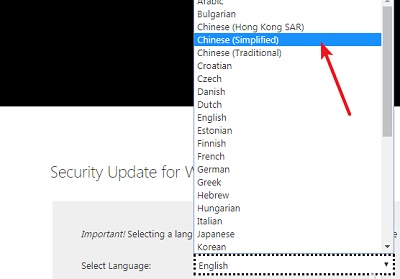
4、在其中下载到KB3170455补丁后,双击运行它就可以安装了。
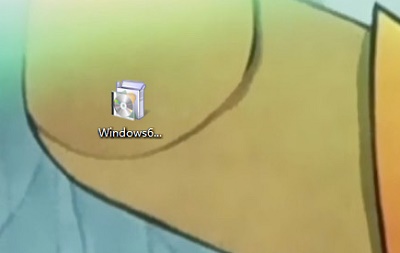
5、安装完成后,打开开始菜单,并进入“设备和打印机”
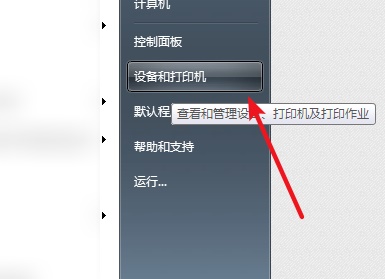
6、最后在其中重新安装一下共享打印机设备就可以了。
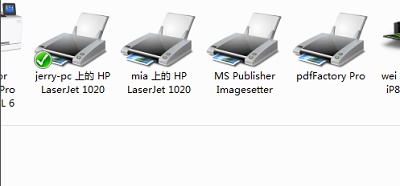
热门服务推荐
热门资讯
热门问答
-
win7文件夹共享设置 答
在 Windows 7 中设置文件夹共享,可以按照以下步骤进行操作: 1. 找到需要共享的文件夹,右键单击该文件夹,选择“属性”。 2. 在“属性”窗口中,切换到“共享”选项卡。 3. 点击“高级共享”按钮。 4. 在“高级共享”窗口中,勾选“共享此文件夹”选项。 5. 可以设置共享文件夹的名称和共享权限。默认情况下,Everyone 用户组具有读取权限。如果需要设置其他权限,可以点击“权限”按钮
-
win7共享文件夹如何设置 答
在 Windows 7 中设置共享文件夹,可以按照以下步骤进行操作: 1. 选择要共享的文件夹:在资源管理器中,找到你想要共享的文件夹。 2. 右键单击文件夹并选择“属性”:这将打开文件夹的属性对话框。 3. 在属性对话框中,切换到“共享”选项卡:在这个选项卡中,你可以设置文件夹的共享选项。 4. 点击“高级共享”按钮:这将打开高级共享对话框。 5. 在高级共享对话框中,勾选“共享此文件夹”选项:
-
共享打印机打印机拒绝访问 答
当你尝试访问共享打印机时,出现“打印机拒绝访问”的错误提示,可能是由以下原因导致的: 1. 权限问题:你没有足够的权限访问该打印机。 2. 网络连接问题:你的计算机与打印机之间的网络连接存在问题。 3. 打印机设置问题:打印机的设置可能不正确,例如打印机未共享或共享设置不正确。 4. 驱动程序问题:你的计算机上的打印机驱动程序可能已损坏或过时。 5. 安全软件问题:你的计算机上的安全软件可能阻止了
新人礼遇,下单最高立减100元
00
:00
后结束


 推荐
推荐
 推荐
推荐